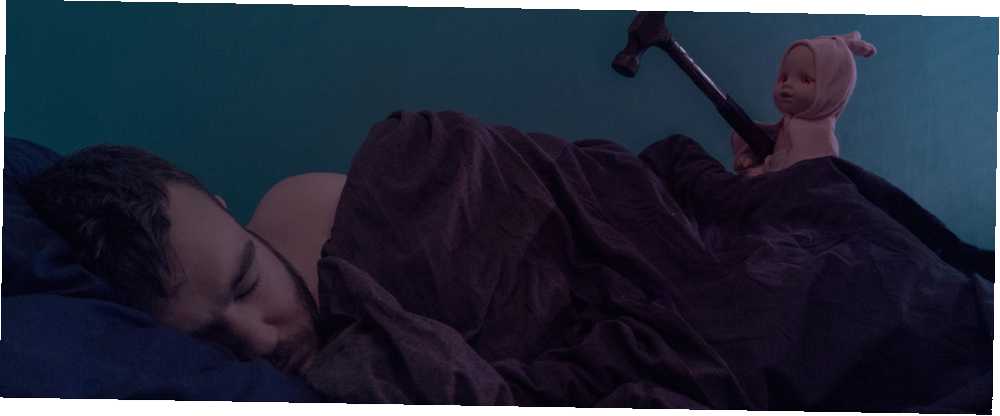
Owen Little
0
5153
1121
Do tej pory w tej niewielkiej serii artykułów z Halloween Photoshop pokazałem, jak dodać ducha do swojego profilu na Facebooku. Dodaj ducha do swojego profilu na Facebooku. Dodaj ducha do swojego profilu na Facebooku. Zbliża się Halloween, teraz jest idealny czas wystraszyć znajomych, dodając ducha do swojego zdjęcia profilowego. , jak zrobić przerażające zdjęcie profilowe z bezpłatnym szablonem Dostarczyłem Stwórz przerażające zdjęcie profilowe na Facebooku za pomocą tego bezpłatnego szablonu Photoshop Stwórz przerażające zdjęcie profilowe na Facebooku za pomocą tego bezpłatnego szablonu Photoshop Zbliża się Halloween, więc nadszedł czas, aby zmienić swoje zdjęcie profilowe na Facebooku na coś strasznego. Pokażemy Ci, jak za pomocą selfie, czaszki i Photoshopa. i jak dodawać duchy do upiornej sceny na cmentarzu Użyj tego samouczka Photoshopa, aby wystraszyć swoich przyjaciół z duchami Użyj tego samouczka Photoshopa, aby wystraszyć swoich znajomych z duchami z okazji Halloween, nadszedł czas, aby zacząć udostępniać upiorne zdjęcia na Facebooku . Oto jak wystraszyć znajomych! . W tym artykule zamierzam stworzyć tę scenę z szaloną zabójczą lalką.
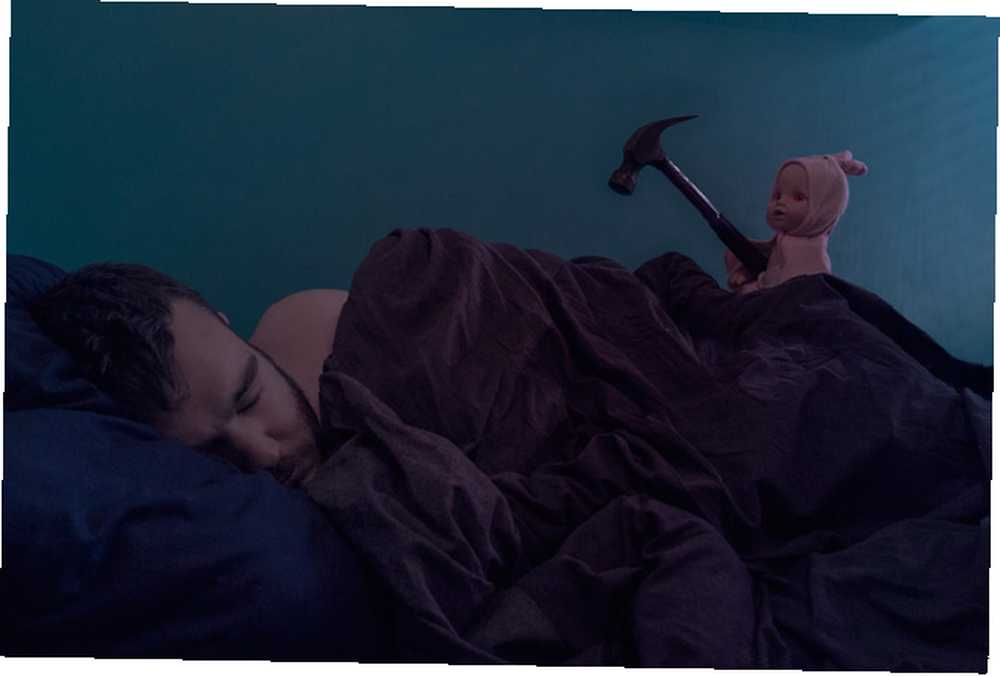
Podobnie jak w przypadku ujęcia z cmentarza, najtrudniejszą częścią stworzenia tej upiornej sceny jest zrobienie zdjęć do użycia. Jeśli dobrze to zrozumiesz, praca w Photoshopie stanie się znacznie łatwiejsza. W tym artykule znajdują się wszystkie pliki, których użyłem (w tym końcowy plik TIFF), więc jeśli chcesz ćwiczyć pracę w Photoshopie bez robienia własnych zdjęć, możesz. Jest też screencast pokazujący mój pełny proces edycji. Możesz pobrać pakiet zasobów tutaj [już niedostępny].
Ten projekt jest nieco bardziej zaawansowany niż inne z tej serii. Jeśli dopiero zaczynasz pracę w Photoshopie, może być kilka prób uzyskania idealnego efektu. Jeśli jesteś już profesjonalistą Photoshop, na moim obrazie można zrobić wiele rzeczy, aby go ulepszyć. Nie tylko wykonuj efekt bazowy, buduj na nim.
Wymagania wstępne
Do tego projektu potrzebujesz dobrej aplikacji do edycji obrazu. Używam Photoshopa, ale możesz zmodyfikować mój proces do dowolnego innego programu.
Dla użytkowników komputerów PC Paint.NET to najlepsza, bezpłatna opcja Paint.NET: najlepszy dostępny edytor obrazów, który należy pobrać Paint.NET: najlepszy dostępny edytor zdjęć, który należy pobrać Wszyscy edytujemy obrazy w pewnym stopniu. Niezależnie od tego, czy jest to zwykły kadrowanie, zmiana rozmiaru, czy może po prostu dodanie tekstu, miło jest mieć edytor obrazów, który jest niezawodny, szybki, łatwy w nawigacji i… Użytkownicy komputerów Mac powinni sprawdzić Pixelmator. Przyjrzeliśmy się niektórym alternatywom dla systemu Linux. 5 najlepszych alternatyw dla Photoshopa, które można uruchomić w systemie Linux. 5 najlepszych alternatyw dla Photoshopa, które można uruchomić w systemie Linux. Znalezienie alternatywy dla Adobe Photoshopa dla systemu Linux nie jest takie trudne. Oto najlepsze alternatywy dla programu Photoshop dla systemu Linux. wcześniej, chociaż nigdy nie próbowałem żadnego z nich.
Jeśli używasz Photoshopa, powinieneś zapoznać się z naszym czteroczęściowym Idiot's Guide to Photoshop, aby przyspieszyć:
- Przewodnik idioty do Photoshopa, część 1: Łatwy Photoshop Przewodnik idioty do Photoshopa, część 1: Łatwy Photoshop Przewodnik idioty do Photoshopa, Część 1: Łatwy Photoshop Na pierwszy rzut oka Photoshop jest mylący, ale możesz szybko zacząć działać guru z Photoshopa. To jest nasz przewodnik wprowadzający na temat wykonywania podstawowych funkcji w Photoshopie.
- Przewodnik Idioty do Photoshopa, część 2: Przydatne narzędzia i porady Przewodnik Idiotyki do Photoshopa, część 2: Przydatne narzędzia i porady Przewodnik Idiotyki do Photoshopa, część 2: przydatne narzędzia i porady W tym rozdziale omówimy kilka przydatnych narzędzi i wskazówki nie wymienione w pierwszej części. Dowiesz się, jak korzystać z tych ważnych narzędzi “w drodze” i zobaczyć je w akcji.
- Przewodnik Idioty do Photoshopa, część 3: Porady dla profesjonalistów Idiota Przewodnik po Photoshopie, część 3: wskazówki dla profesjonalistów Przewodnik Idioty do Photoshopa, część 3: wskazówki dla profesjonalistów Zawsze istnieje kilka sposobów na zrobienie czegoś w Photoshopie; najważniejsze jest poznanie podstaw - reszta jest ograniczona tylko twoją wyobraźnią.
- Przewodnik Idioty do Photoshopa, część 4: Zaawansowane funkcje i zabawne efekty fotograficzne Przewodnik Idioty do Photoshopa, część 4: Zaawansowane funkcje i zabawne efekty fotograficzne Przewodnik Idioty do Photoshopa, część 4: Zaawansowane funkcje i zabawne efekty fotograficzne Mam nadzieję, że pobrałeś i przeczytaj już pierwsze trzy części (Część I, II i III), ponieważ będziesz potrzebować tej wiedzy, przechodząc przez ten samouczek Photoshopa.
Używam również tych samych technik, co w dwóch poprzednich artykułach, więc powinieneś je najpierw przejrzeć.
Robienie zdjęć
Ostatnie zdjęcie składa się z trzech osobnych zdjęć: jednego ze mnie śpiącego w łóżku z lalką, jednego ze mnie śpiącego w łóżku i jednego ze mnie trzymającego lalkę i młotek od tyłu.
W przypadku co najmniej dwóch, a najlepiej wszystkich trzech zdjęć, aparat powinien pozostawać możliwie nieruchomy, aby można je było łatwo mieszać. W tym celu musisz zablokować aparat na statywie.
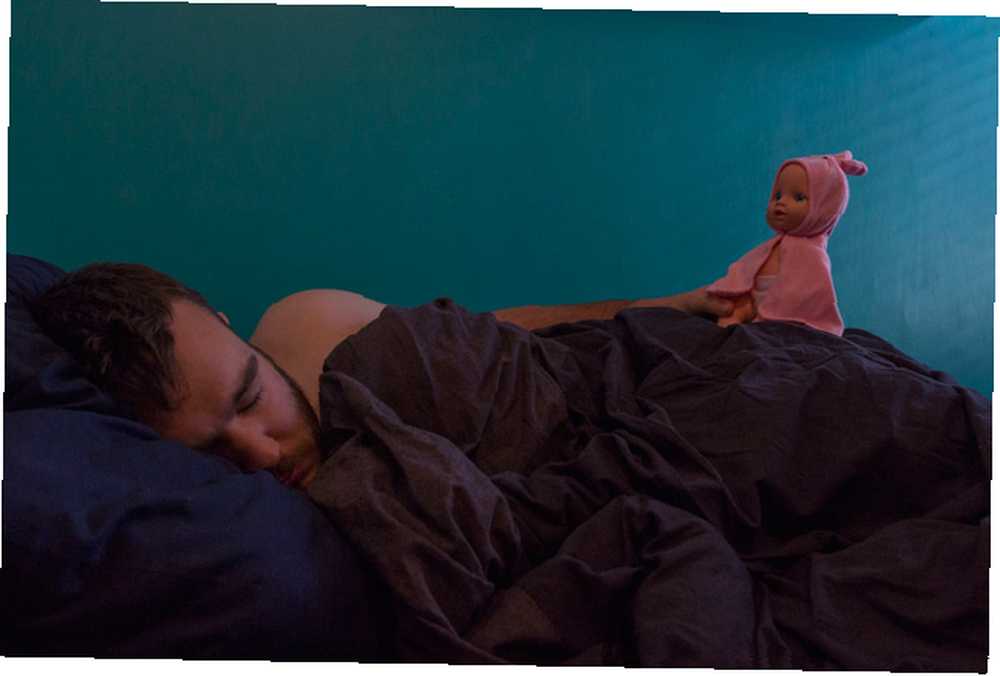
Musisz także zachować ekspozycję między zdjęciami. Użyj aparatu - lub aplikacji aparatu - aby ręcznie ustawić przysłonę, czas otwarcia migawki i ISO.
W przypadku tego rodzaju zdjęcia wymagana jest przysłona od 8 do 11. Szybkość migawki i czułość ISO zależą od tego, co zapewnia dobrą ekspozycję. Strzeliłem do mnie przy złym świetle okna, więc moje ISO wynosiło 1000, a mój czas otwarcia migawki 1/50 sekundy, ale różne wartości będą dla ciebie działać w zależności od tego, kiedy i gdzie to robisz. Jeśli możesz, polecam to zrobić z przyjacielem. Ułatwia to wszystko.

Po skonfigurowaniu aparatu rób potrzebne zdjęcia. Zawsze dobrze jest wziąć kilka dodatkowych. Nakręciłem około dziesięciu klatek i wykorzystałem najlepsze trzy.
Proces Photoshopa
Na powyższym zrzucie ekranu zobaczysz, jak pracuję przez cały proces Photoshopa. Kroki są proste, wystarczy wiele ulepszeń, aby wszystko wyglądało dobrze. Z łatwością mogłem poświęcić kolejną godzinę na dostosowanie masek warstw. Dla odświeżenia podstawowe kroki to:
- Zaimportuj obrazy do stosu i wyrównaj je automatycznie. Zmień ich kolejność, aby były w kolejności, w której chcesz pracować.
- Posługiwać się Maski Warstwy aby połączyć wybrane części każdego obrazu. Ten krok wymaga dużo pracy. Musisz przełączać się między ukrywaniem a odsłanianiem maski. Użyj naturalnych krawędzi na obrazie, aby połączyć wszystko razem, aby wyglądało dobrze.
- Dodać Barwa / nasycenie warstwę dopasowania i opuść Nasycenie z Czerwoni.
- Dodać Wyszukiwanie kolorów warstwę dopasowania i wybierz Moonlight.3DL dla ustawienia wstępnego. Obniżyć Nieprzezroczystość warstwy do wartości, która wygląda dobrze.
- Dodać Nakładka gradientu warstwa dopasowująca się między granat a krem. Zmień tryb mieszania na Kolor i obniżyć Nieprzezroczystość także.
- Dodać Krzywe warstwa dopasowania, aby rozjaśnić półcienie obrazu.
- Aby stworzyć efekt świecących czerwonych oczu, dodaj Barwa / nasycenie dopasuj warstwę i zamaskuj ją, aby wpływała tylko na oczy lalki. Wybierz Koloruj i zwiększ Nasycenie, Lekkość i Odcień. Zmień tryb mieszania na Kolor.
- Wypełnij nowy Warstwa kolorem czerwonym zmień tryb mieszania na Miękkie światło, obniż jego Nieprzezroczystość i zamaskuj go, aby wyświetlał się tylko w obszarach oświetlonych oczami lalki.
- W przypadku czarnych oczu zduplikuj Barwa / nasycenie warstwa, wyłącz Koloruj, i obniż Nasycenie i Lekkość wartości.
Z tym, twoje gotowe. Udostępnij obraz na swoich kontach w mediach społecznościowych i przestraszyć znajomych.
Pokaż nam swoją pracę
Chciałbym zobaczyć, co razem z zasobami w tym artykule. Z Photoshopem jest dużo zabawy i zawsze dobrze jest inspirować się innymi ludźmi. Jeśli postępujesz zgodnie z tym artykułem, udostępnij swój ostateczny obraz w komentarzach poniżej.
Jeśli potrzebujesz pomocy lub opinii, możesz również zapytać w komentarzach poniżej.











